cad公差怎么标注上下偏差
CAD是一款绘图的软件,它广泛应用于机械、建筑等行业,这个软件的交互性好,功能齐全、操作方法简单,好多小伙伴们选择自学这款软件,我觉得是明智的选择,因为它值得大家去学习。但一些小伙伴们在画图的过程中遇到了困难,关于cad公差怎么标注上下偏差的问题,别急,今天小伙伴们就来给大家分享具体的操作步骤了,各位小伙伴们快来学习吧!
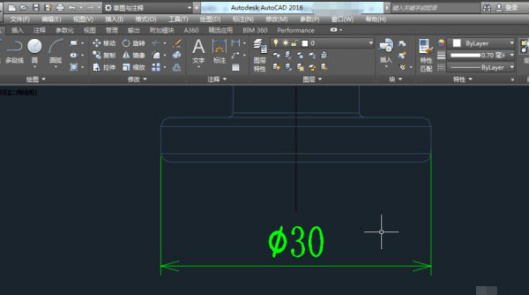
cad公差怎么标注上下偏差
CAD是一款绘图的软件,它广泛应用于机械、建筑等行业,这个软件的交互性好,功能齐全、操作方法简单,好多小伙伴们选择自学这款软件,我觉得是明智的选择,因为它值得大家去学习。但一些小伙伴们在画图的过程中遇到了困难,关于cad公差怎么标注上下偏差的问题,别急,今天小伙伴们就来给大家分享具体的操作步骤了,各位小伙伴们快来学习吧!
1、首先,我们打开cad图纸,下面以给直径30标注上下公差为例。
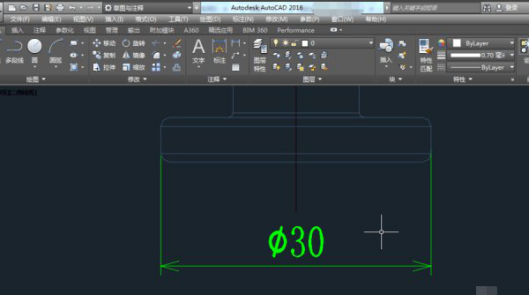
2、快捷键输入ED,点击需要更改的尺寸即可进入编辑尺寸状态。
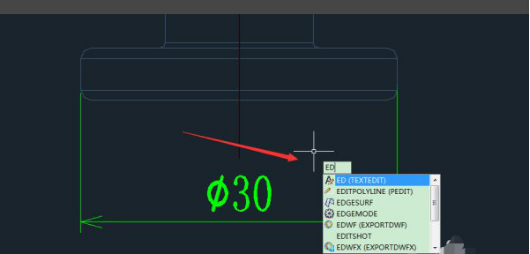
3、将光标移动到尺寸后面,输入上公差^下公差。
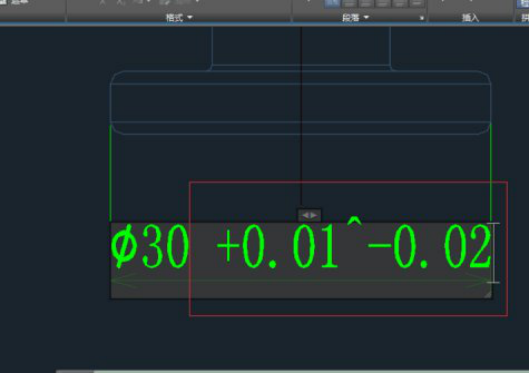
4、选中输入的公差,点击堆叠命令。
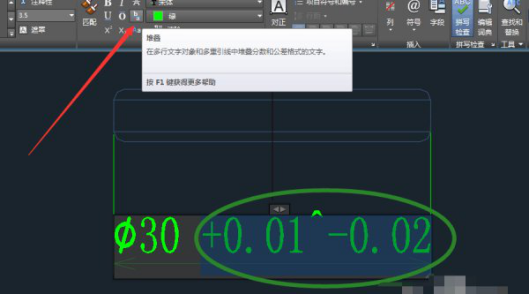
5、这时公差标注就完成了,可以编辑字体大小。
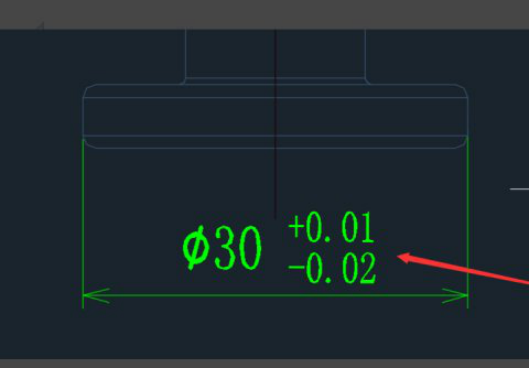
6、如果需要更改公差,直接双击进入编辑状态进行更改即可,这样就标注完上下尺寸偏差了。
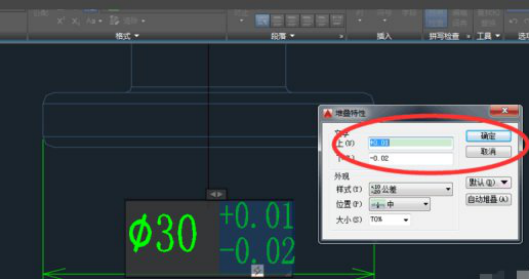
关于cad公差怎么标注上下偏差的操作,上方的6步操作步骤就已经分享给大家了,只需要6步并不是很困难,只要按着上边的步骤去操作就可以标注成功了,以后在用到这个功能就可以灵活的使用了。最后,小编希望以上的操作步骤对大家有所帮助。
本篇文章使用以下硬件型号:联想小新Air15;系统版本:win10;软件版本:Autocad 2010。
